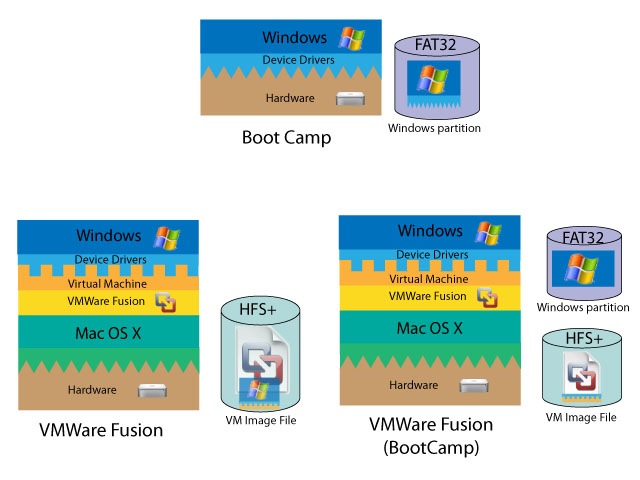10
04
2007
MacでWin – VM編 (その3)
VMWare Fusion を用いてBootCampパーティションからWindowsを起動する
VMWare FusionやParallels Desktop for Mac では、前回の記事 『MacでWin – VM編 (その2)』(現在この記事は消失中) で行ったような方法で仮想マシンのイメージファイルを作成し、そこにWindowsをインストールする代わりに既存のBootCampパーティション上のWindowsをそのまま使って仮想マシンのイメージファイルを作成することができます.
この場合、既にWindowsのインストールは済んでいますので、面倒で退屈なWindowsのインストールに時間を掛けずに済みます.また、既存のWindowsで設定してあるユーザ環境をそのまま引き継げるのでとても重宝します.BootCampとVMWareとでシームレスなWindows環境を構築できます.
ただ残念ながらこの方法ではBootCamp時のようにIntelMacのハードウェアに直接アクセスするわけではないので、やはりパフォーマンスの低下は避けられません.
IntelMac上でWindowsを動かす方法として、BootCamp、VMWare Fusion(通常のイメージファイル作成)、VMWare Fusion(BootCampパーティション利用)の3つの方法がありますが、この3つの方法の違いを分かり易くするため、図にしてみました.
BootCamp方式はWindowsを動かしているハードウェアがIntel Mac であること以外は通常のWindowsの利用方法と全く変わりはありませんので容易に理解できると思います.AppleからIntelMacのハードウェアに適合したWindows用のデバイスドライバが提供されていますので、パフォーマンスは抜群です.
図左下のVMWare Fusionでのイメージファイルによる利用法は、VMソフトウェアの稼働方法としては一般的な形態で、VMソフトウェア専用のイメージファイルをホストOS上に作成し、そのイメージファイルの中にゲストOSをインストールする方法です.
この場合、Windowsからのハードディスクへの入出力操作は、イメージファイルの中に作られた仮想的なWindowsドライブに対して行われることになり、VMWare FusionおよびMac OS X が間に入るので、ディスクアクセスのパフォーマンスが低下します.
今回のテーマである VMWare Fusion でBootCampパーティション上のWindowsを利用する方法(右下図)ですが、前の二つの方式の折衷案みたいな方式で、WindowsシステムそのものはBootCampで作成されたWindowsのシステムをそっくりそのまま使う方式です.
イメージファイルの中にWindowsシステムをインストールする訳ではありませんので、Windowsのハードディスクへの入出力操作は実際のファイルシステム(FAT32またはNTFS)に対して行われます.但し、このWindowsシステムに組み込まれているデバイスドライバはIntelMac用なので、VMWare Fusion の仮想マシンのハードウェアには適さないので、新たに仮想マシン用のドライバが必要になります.このため、この方式でWindowsを動かす場合でも仮想マシンのイメージファイルは必要です.イメージファイルそのものにはWindowsシステムを組み込む必要がないので、このイメージファイルは非常にコンパクトです.
先のイメージファイル方式の最大のボトルネックである仮想ディスクドライブへの入出力が減る分、パフォーマンスは改善されるはずです.
VMWare Fusion で既存のWindows パーティションを利用してWindows XPを稼働させる方法については、次の記事で紹介することにします.